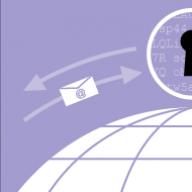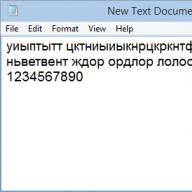Acest material este relevant atât pentru laptopuri, cât și pentru computerele obișnuite. Pentru reglarea vitezei, folosim 2 programe, iar la final va fi o mică listă cu principalele probleme care pot interfera cu controlul vitezei. Solutiile gasite sunt atasate.
Controlul răcirii CPU
Folosim Speedfan (Descărcare).După lansarea programului, în câteva secunde va colecta informații despre toate răcitoarele găsite în sistem și le va afișa într-o listă. Suntem interesați de 2 blocuri:
În primul, ni se arată numărul de rotații pe minut, în al doilea - regulatoarele disponibile pentru acestea. Programul determină automat destul de precis unde se află ventilatorul, astfel încât să poată găsi și semna unele (CPU - procesor și GPU - grafică).
Dar aceasta este cea mai bună opțiune. Imaginea poate fi aceeași ca în captura de ecran de mai jos. În acest caz, 3 necunoscute și un GPU sunt disponibile pentru control. Dacă știți ce răcitor aveți cel mai mult zgomot, atunci puteți modifica pur și simplu valorile fiecărui Pwm până când auziți o diferență de zgomot.
În cazul meu, se presupune că procesorul nu are un cooler, dar există un Fan2 necunoscut (apropo, identic cu CHASSIS, adică placa de bază). Acest lucru se datorează faptului că am un ventilator care nu acceptă controlul vitezei software. De ce este așa și ce trebuie făcut se află la sfârșitul articolului.

Vă rugăm să rețineți: valoarea procentuală pe care o setați va fi constantă atât când este inactiv, cât și sub orice sarcină.
Dacă doriți ca aceste opțiuni să intre în vigoare imediat după pornirea Windows, bifați caseta corespunzătoare din secțiunea Configurare → Opțiuni:

Reglarea răcitorilor plăcii video (MSI Afterburner)
Utilitarul este „personalizat” doar pentru plăcile video, deci există un singur glisor responsabil pentru viteza ventilatorului. Implicit funcționează în modul automat și pentru a începe să funcționeze trebuie să fie dezactivat:
Când valoarea dorită este setată, faceți clic pe „Aplicare”. În fereastra din dreapta există un monitor care afișează modificările pe un grafic, astfel încât să puteți vedea modificările în , viteza de rotație ca procent și revoluții.
Dacă doriți, setările din acest program pot fi activate și la pornirea Windows. Pentru a face acest lucru, bifați caseta:

Dar acestea sunt doar funcțiile principale ale programului. Există aici o opțiune cu care puteți specifica la ce viteză și la ce temperatură ar trebui să funcționeze răcitorul plăcii video. Da, îl are și programul anterior, dar Afterburner este mai ușor de înțeles.
- Accesați Setări → Cooler
- Faceți clic pe „Activați automat”

In graficul care apare, verticala indica viteza de rotatie ca procent, iar orizontala indica temperatura. Faceți clic stânga pe orice parte a liniei verzi pentru a crea puncte de refracție suplimentare. Ele pot fi trase și, prin urmare, se pot stabili valorile dorite. Făcând clic pe „OK”, modificările intră în vigoare și acum regulatorul este evidențiat verde în fereastra principală.
Dacă doriți să dezactivați aceste setări, faceți clic pe butonul „Definire utilizator”.

De ce metodele nu funcționează și ce se poate face?
În cazul unui computer desktop, cel mai adesea setarea coolerului procesorului poate să nu funcționeze.Racitoarele au conectori diferiti pentru conectare: 3-Pin si 4-Pin (PWM). Acestea din urmă vă permit să controlați viteza prin programe, dar cele cu trei pini nu. Personal, am aflat despre asta când mi-am înlocuit vechiul cooler (4-pini PWM) cu unul nou (3-pini) și am descoperit că din anumite motive nu poate fi configurat prin același Speedfan, deși înainte totul era bine. Prin urmare, luați în considerare acest punct atunci când alegeți un sistem de răcire pentru procesorul dvs.

Dacă vorbim despre un laptop, atunci există 2 opțiuni:
- Producătorul însuși ar putea bloca oportunitatea - nu este nimic de făcut în acest sens.
- Laptopurile care nu sunt destinate pentru jocuri au un cooler comun procesorului și plăcii video. Același lucru este valabil și pentru grafica încorporată în procesoare (aceeași Intel HD Graphics). În astfel de cazuri este inutil să folosiți
Proprietarii de computere desktop sunt în cea mai bună poziție: dacă răcitorul procesorului nu este reglabil, înlocuirea va fi ieftină. Există și mai puține probleme cu plăcile video. Dintre laptop-uri, cele de gaming au cele mai bune șanse, grafica „de birou” la preț mediu este o loterie, dar proprietarii de grafică integrată vor fi cel mai probabil dezamăgiți.
O zi bună, dragi prieteni, cititori, vizitatori și alte persoane. Astăzi vom vorbi despre program SpeedFan, după cum reiese din titlu.
Cred că vă amintiți cu toții articolul „”, care v-a spus o mulțime de informații utile despre încălzirea conținutului prietenului dvs. de fier și câteva cuvinte despre cum să faceți față acestei încălziri, și anume, de exemplu, prin sau.
Dar ce să faci dacă totul este mai mult decât normal cu temperaturile, iar computerul bâzâie ca naiba? Răspunsul este simplu: trebuie să reglați cumva viteza ventilatorului, deoarece acestea sunt cauza zgomotului în majoritatea cazurilor. Cum să faceți acest lucru va fi discutat în acest articol.
Informații introductive despre viteza răcitorului computerului
Să începem cu modul în care apare în general ajustarea, dacă există.
Inițial, viteza de rotație este determinată și setată pe baza citirilor și setărilor de temperatură specificate în.
Placa de bază, la rândul său, face acest lucru schimbând tensiunea/rezistența și alte nuanțe, controlând inteligent viteza ( RPM), pe baza setărilor pe care le-ați specificat, precum și a temperaturii componentelor computerului ca atare și din interiorul carcasei în general.

Cu toate acestea, nu întotdeauna, în ciuda tuturor tipurilor de tehnologii de reglare inteligentă ( Q-Fanși altele ca ei), clar își face treaba și, prin urmare, răsucitoarele fie sunt conduse prea tare (așa se întâmplă adesea), ceea ce creează un zgomot iluzoriu, fie prea slab (rar), ceea ce crește temperatura.
Cum să fii? Opțiune, cel puțin Trei:
- Încercați să setați totul BIOS;
- Utilizați programe specializate;
- Fie căpătați fizic ceva cu sursa de alimentare (sau cumpărând tot felul de rheobass și alte dispozitive fizice).
Opțiune cu BIOS, nu este întotdeauna justificată, deoarece, în primul rând, o astfel de tehnologie nu este disponibilă peste tot, în al doilea rând, nu este chiar atât de inteligentă pe cât pare și, în al treilea rând, poate fi necesar să se schimbe totul manual și din mers.
Informații suplimentare despre viteză

Acestea Q-Fan gravidă Permite include control automat bazat pe parametri specificați în BIOS, A Dezactivați dezactivează această opțiune. În funcție de tip BIOS, după cum puteți vedea în capturile de ecran de mai sus, acest parametru poate fi localizat în diferite file și poate arăta diferit. De asemenea, este posibil să trebuiască să comutați Profil ventilator CPU Cu Auto pe Manual sau vice versa.
Din păcate, este imposibil să luați în considerare toate variațiile, dar într-un fel sau altul, această filă este neapărat prezentă pe orice computer (cu excepția, poate, laptopurilor) și o puteți găsi acolo. În special, nu este întotdeauna numit Q-Fan, ar putea fi ceva de genul Control ventilator CPU, Monitor ventilatorși într-o manieră similară.
Pe scurt, ceva de genul acesta. Să trecem la postfață.
Postfaţă
Ceva de genul. Nu voi vorbi despre tot felul de setări profunde și alte file în cadrul acestui articol, deoarece nu sunt deosebit de necesare. Filele rămase sunt responsabile pentru overclocking, informații și alte date utile (mai multe despre asta mai târziu).
Ca parte a următorului articol din această serie, am povestit în detaliu cum să reglați viteza, deoarece au propriile lor BIOSși un ventilator, alimentat nu de la placa de bază sau de la sursa de alimentare, ci de la cardul în sine și, prin urmare, controlați-le prin intermediul SpeedFan sau placa de baza nu va functiona.
Ca întotdeauna, dacă aveți întrebări, gânduri, completări, comentarii etc., nu ezitați să comentați această postare.
Instrucțiuni
Înainte de a începe să creșteți viteza răcitorului, ar trebui să vă asigurați că placa de bază acceptă această opțiune. Aceste informații trebuie incluse în manual. Aproape toate plăcile de bază moderne de la diverși producători au o funcție de reglare a vitezei răcitorului.
Porniți computerul. Imediat după aceasta trebuie să apăsați tasta Del. În cele mai multe cazuri, cu acest buton puteți deschide meniul BIOS. Dacă nu se întâmplă nimic după apăsarea acestei taste, verificați instrucțiunile pentru placa de bază. Ar trebui să existe un buton indicat acolo care este responsabil pentru deschiderea meniului BIOS.
După deschiderea BIOS-ului, accesați secțiunea POWER. În această secțiune, selectați HW Monitor configuration. Ar trebui să existe o opțiune de reglare a vitezei răcitoarelor. În funcție de modelul plăcii de bază, această opțiune poate fi numită diferit, de exemplu, funcția CPU Q-Fan sau pur și simplu controlul ventilatorului. Ar trebui să vă concentrați pe cuvântul Fan. Selectați această opțiune și apăsați Enter. Din opțiunile propuse, selectați Activare, apoi selectați linia Profil.
Vor apărea mai multe setări de viteză a ventilatorului. Selectați modul Performanță. Acesta va permite răcitoarelor să funcționeze la viteză maximă. Dar unele plăci de bază pot avea modul Turbo disponibil. Dacă răcirea maximă a componentelor computerului este extrem de importantă pentru dvs., atunci dacă există un mod Turbo, cel mai bine este să-l alegeți.
După selectarea modului dorit, ieșiți din BIOS. Asigurați-vă că salvați mai întâi setările modificate. Computerul va reporni. Data viitoare când îl porniți, viteza răcitoarelor va crește.
Sfaturi utile
În funcție de modelul plăcii de bază, funcția de viteză de răcire poate diferi. De exemplu, pe unele modele puteți controla doar viteza ventilatorului procesorului, pe altele - toate coolerele care sunt conectate la placa de bază.
Surse:
- Două dispozitive mai răcoritoare
Dacă ventilatorul computerului face mult zgomot, acest lucru poate indica că este defect. Totuși, dacă ventilatorul este bine, înseamnă că se învârte prea mult. Oricine știe să folosească un fier de lipit poate regla independent viteza răcitorului.
Instrucțiuni
Rețineți că dacă tranzistorul nostru regulator se încălzește foarte mult, vom avea nevoie de el pentru un radiator mic. Acest rol poate fi jucat de o bucata de placa de cupru sau aluminiu de 3x2 cm, de 2-3 mm grosime. Cu toate acestea, practica arată că, dacă conectați un computer standard la regulatorul de viteză, nu va fi nevoie de un radiator, deoarece tranzistorul suferă doar o încălzire ușoară.
Videoclipuri asemănătoare
Surse:
- reglarea rotației răcitorului
Dacă sunteți interesat de configurația corectă mai receși valorile sale, utilizați programul pentru a controla funcționarea ventilatoarelor - Speed Fan. Acest program este complet gratuit și este disponibil gratuit pe Internet. Vă permite să monitorizați toți senzorii de temperatură ai computerului dvs. Prin urmare, majoritatea utilizatorilor de computere personale cărora le pasă de funcționarea constantă a ventilatoarelor instalează acest program.

Vei avea nevoie
- Software-ul ventilatorului de viteză.
Instrucțiuni
În setările programului există un număr mare de parametri disponibili pentru modificare. De regulă, toate setările implicite sunt optime. În setări puteți schimba numele hard disk-urilor, ventilatoarelor etc. În mod implicit, sunt date , care diferă doar în ultima cifră.
Dacă viteza de rotație a ventilatorului nu atinge viteza nominală din cauza tensiunii insuficiente în rețea, atunci conectați-o printr-un stabilizator de tensiune AC. Dacă este utilizată o tensiune constantă pentru ventilator, atunci creșteți-l folosind un regulator sau înlocuiți-l. Tensiunea motorului electric nu trebuie să depășească tensiunea nominală, altfel motorul se va arde pur și simplu.
Creșteți viteza de rotație a arborelui motorului ventilatorului folosind un motor AC asincron folosind un convertor de frecvență. Se atașează la motor și modifică frecvența curentului din circuit. Prin creșterea frecvenței curentului furnizat înfășurărilor unui astfel de motor, este posibilă creșterea frecvenței de rotație a acestuia, precum și a vitezei de rotație a ventilatorului.
Răcirea unor dispozitive incluse într-un computer personal este asigurată de ventilatoare speciale. Menținerea unui anumit nivel de temperatură este necesară pentru a preveni defecțiunea unor elemente atât de importante precum procesorul central și placa video.

Vei avea nevoie
- - Ventilator de viteză.
Instrucțiuni
Pentru a evalua starea anumitor dispozitive, instalați programul SpeedFan. Rulați acest utilitar și aflați temperatura elementelor necesare. În partea din mijloc a meniului Citiri există citiri de la senzorii de temperatură instalați în carcasa computerului. Un dispozitiv a cărui temperatură depășește standardele recomandate va fi marcat cu un simbol special.
În partea de jos a meniului există elemente care vă permit să controlați vitezele de rotație ale anumitor răcitoare. Selectați ventilatorul care este conectat la echipamentul dorit. Introduceți numărul 100 în câmpul de lângă numele răcitorului, astfel se va activa viteza maximă de rotație a palelor ventilatorului.
Uneori, cauza răcirii proaste este contaminarea severă a răcitorului. Deconectați computerul de la sursa de curent alternativ și scoateți panoul lateral stâng din carcasă. Găsiți răcitoarele de care aveți nevoie și deconectați cablul de alimentare de la placa de bază. Scoateți ventilatorul din dispozitivul la care este atașat.
Curățați lamele răcitorului folosind tampoane sau tampoane de bumbac. Umeziți-le în prealabil într-o soluție de alcool. Scoateți autocolantul care se află în centrul axei de rotație a lamelor. Puneți puțin ulei de mașină sau alt lubrifiant în orificiul deschis. Puneți autocolantul la loc. Împiedică pătrunderea prafului pe axa de rotație a răcitorului.
Așezați ventilatorul pe echipament și asigurați-vă că palele ventilatorului se rotesc liber. Curățați și lubrifiați răcitoarele rămase folosind aceeași metodă. Porniți computerul și verificați citirile senzorului.
În producție sau acasă, în procesul de instalare, reglare și exploatare a centralelor electrice care includ un motor electric, este adesea necesar să se determine direcţie rotație arborele motorului. Uneori, acest lucru poate fi determinat direct din funcționarea mecanismului. Dar dacă o astfel de observație experimentală este imposibilă?

Vei avea nevoie
- - baterie de la o lanternă;
- - voltmetru cu scara de 3-7V.
Instrucțiuni
Pentru a determina direcția rotație DC în cel mai simplu caz, utilizați diagramele și marcajele existente pe corpul mecanismului. Direcţie rotație indicat de obicei în descrierea instalației sau indicat prin simboluri adecvate care vă permit clar să determinați cum se rotește arborele motorului cu un anumit tip de conexiune.
Apoi aplicați o tensiune de 2-4V înfășurării de excitație. În acest scop, o lanternă sau o baterie de o astfel de polaritate va face ca săgețile dispozitivului. Observați polaritatea bateriei conectată la bornele înfășurării câmpului, precum și polaritatea conexiunii voltmetrului la bornele armăturii motorului.
Când conectați motorul la rețea, mențineți aceeași polaritate și direcţie rotație motorul va fi același ca atunci când se efectuează un experiment cu o baterie. De exemplu, să presupunem că voltmetrul a fost conectat la terminalul „pozitiv” al armăturii, denumit în mod convențional Y1. Ați rotit armătura însăși în sensul acelor de ceasornic și s-a observat o creștere a deformarii acului la conectarea terminalului de rețea „pozitiv” la contactele R1 și Ш1, prin urmare, motorul se va roti în sensul acelor de ceasornic.
Dacă condițiile de testare permit includerea pe termen scurt a motorului în circuitul electric, atunci determinați direcţie rotație prin mișcarea inițială sau finală a arborelui. O singură alimentare pe termen scurt a tensiunii de funcționare a circuitului dispozitivului este suficientă pentru ca motorul să indice direcția în care se rotește pentru o anumită diagramă de conectare.
Videoclipuri asemănătoare
În multe computere desktop, puteți seta independent viteza ventilatorului. Acest lucru vă permite să asigurați niveluri optime de zgomot fără a supraîncălzi componentele importante ale PC-ului.

Vei avea nevoie
- - Ventilator de viteza;
- - AMD Over Drive.
Instrucțiuni
Este foarte important să identificați prompt problemele cu fanii. Instalați programul Speed Fan și rulați-l. Așteptați până când utilitarul colectează informații despre temperatura dispozitivelor la care sunt conectați senzorii. Deschideți fila Citiri și vedeți temperatura dispozitivelor dorite. În partea de jos a ferestrei de lucru, găsiți mai multe cu numere mai reci. Schimbare viteză rotație ventilatorul dorit apăsând de mai multe ori săgeata „Sus” sau „Jos”.
Dacă ai retrogradat viteză rotație lame mai rece, apoi așteptați puțin până când se stabilește o temperatură stabilă a dispozitivului la care este atașat acest ventilator. Asigurați-vă că nu depășește limitele admise. Dacă nu doriți să monitorizați în mod constant indicatorii de temperatură, atunci bifați caseta de lângă parametrul Viteza automată a ventilatorului. Programul va crește automat viteză ventilator dacă temperatura se apropie de un nivel critic.
Din păcate, programul Speed Fan nu este potrivit pentru a lucra cu toate modelele de plăci de bază. În acest caz, se recomandă utilizarea utilitarului AMD Over Drive. Instalați și rulați acest program. În fereastra de avertizare care apare, faceți clic pe Ok. Extindeți fila Control performanță și accesați meniul Control ventilator.
Setați valoarea vitezei dorite rotație ventilatoare prin deplasarea glisoarelor dorite. Faceți clic pe butonul Aplicați pentru a aplica setările specificate. Acum extindeți fila Preferințe și deschideți meniul Setări. Găsiți elementul Aplicați ultimele mele setări la pornirea sistemului. Puneți o bifă lângă el. Acest lucru va permite programului să încarce automat parametrii de funcționare a răcitorului specificați. Faceți clic pe Ok, închideți programul și reporniți computerul.
Videoclipuri asemănătoare
Calculatoarele moderne desktop și mobile au ventilatoare speciale instalate. Sarcina lor principală este de a asigura răcirea de înaltă calitate a tuturor elementelor importante ale PC-ului. Pentru ca răcitoarele să funcționeze corect, acestea trebuie configurate.

Vei avea nevoie
- Programul Speed Fan.
Instrucțiuni
În primul rând, încercați să vă optimizați răcitoarele folosind funcțiile standard ale plăcii de bază. Deschideți meniul BIOS după repornirea computerului. Găsiți meniul responsabil pentru setările ventilatorului. Activați opțiunea Always Fan. Acest lucru este valabil mai ales atunci când lucrați cu computere mobile, deoarece... Adesea, răcitoarele sunt pur și simplu oprite pentru a economisi energia bateriei.
Setați vitezele rotație răcitoarele necesare. De obicei, trebuie să introduceți un număr care specifică procentul vitezei nominale în raport cu viteza maximă. Salvați setările ventilatorului și reporniți computerul.
Destul de des, funcția de setări pentru cooler lipsește din meniul BIOS. În astfel de situații, este necesar să folosiți utilitare care funcționează cu sistemele de operare Windows. Instalați programul SpeedFan. Deschideți acest utilitar și accesați fila Ceas. Extindeți meniul Placă de bază și selectați producătorul plăcii de bază pe care o utilizați.
Accesați meniul Citiri și găsiți câmpurile care se afișează viteză rotație răcitoare. Selectați viteză rotații ale fiecărui răcitor. Când este setată la 100%, lamele se vor roti la maximum viteză Yu.
Dacă ai retrogradat viteză răcitoare, apoi asigurați-vă că dispozitivele la care sunt conectate aceste ventilatoare nu se supraîncălzi. Pentru a face acest lucru, deschideți fila Diagrame și selectați parametrul Temperaturi din coloana Analiză. Bifați casetele de selectare ale dispozitivelor a căror temperatură doriți să le monitorizați.
După lansarea unei aplicații care utilizează activ resursele PC, minimizați-o și priviți graficul temperaturii. Asigurați-vă că, în timpul funcționării tuturor dispozitivelor, temperatura acestora nu depășește limitele admise.
Surse:
- viteza ventilatorului
Acest articol descrie un program pentru reglarea vitezei răcitorului procesorului, plăcii video și a altor elemente ale PC-ului. Nu contează dacă trebuie să modificați viteza ventilatorului din cauza zgomotului excesiv sau a supraîncălzirii, SpeedFan vă va ajuta în orice caz. Condiția principală pentru funcționarea corectă a utilitarului este capacitatea de a regla răcitoarele din BIOS.
SpeedFan
SpeedFan este un program absolut gratuit pentru coolere de plăci video, coolere CPU și orice alt echipament cu răcire activă. Ventilatorul poate fi controlat automat sau manual.
Înainte de a rula utilitarul, este recomandabil să dezactivați schimbarea automată a vitezei în BIOS. Dacă această condiție este ignorată, funcționarea corectă a aplicației nu este garantată. După pornire, SpeedFan citește informații despre vitezele ventilatorului și ia aceste valori ca maxime. Rezultă că, dacă setările BIOS-ului nu vă permit să rotiți răcitorul la limită, atunci utilitarul nu va putea face acest lucru.

De exemplu, coolerul procesorului se învârtea la 1000 rpm când SpeedFan a fost pornit. Aplicația va accepta această valoare ca limită superioară și nu va putea crește frecvența atunci când atinge un nivel critic. Dacă computerul nu se oprește automat, procesorul său central va eșua.
Primul start
După lansarea programului de reglare a vitezei răcitorului, acesta va afișa o fereastră cu ajutor scurt. După ce ați studiat textul, bifați caseta de lângă singurul articol și închideți fereastra. După aceasta, nu va mai apărea pe ecran.
Acum programul va determina ce echipament are răcire activă cu capacități reglabile și citește citirile senzorilor. După aceasta, afișajul va afișa automat o listă de viteze ale ventilatorului și temperatura principalelor componente ale computerului. În plus, în panoul de aplicații puteți vedea informații despre sarcina și tensiunea procesorului.
Pentru a comuta limba în rusă, accesați meniul „Configurare” > „Opțiuni”. Setați comutatorul „Limbă” în poziția „rusă”. Faceți clic pe „OK”.
Fereastra principala
Programul de reglare a vitezei răcitoarelor în limba rusă afișează toate informațiile necesare utilizatorului în blocuri separate. În mijlocul ferestrei există date care descriu toate controlerele de ventilatoare găsite. Numele lor - etc. Mai mult, lista poate include mult mai multe coolere decât sunt în PC. Vizavi de unele dintre ele va fi afișată viteza reală a ventilatorului. Alții vor afișa fie valori egale cu zero, fie „gunoi” (mai puțin de 1000 rpm).

În fața datelor care descriu funcționarea șuruburilor, există un bloc de informații despre temperatura principalelor componente ale computerului:
CPU - procesor.
GPU este nucleul unei plăci video.
HD0 - hard disk.
S-ar putea să fie și „gunoi” aici. Pentru a determina ce valori nu sunt reale, trebuie să gândiți logic. De exemplu, temperatura instrumentelor dintr-o mașină care rulează este puțin probabil să atingă 5 sau 120 de grade.
Acesta este singurul dezavantaj pe care programul de reglare a vitezei de rotație a răcitorului nu l-a pierdut în toți anii de dezvoltare. Merită spus că site-ul web oficial oferă o colecție de setări utilitare necesare pentru configurațiile populare ale PC-ului. Cu toate acestea, este adesea mult mai rapid să faci toate setările manual.
Principalele blocuri ale utilitarului
Lista de blocuri de utilitate Speed01, 02 etc. conține comutatoarele de viteză a elicei. Este indicat ca procent. Sarcina principală este de a determina care întrerupătoare din acest bloc sunt responsabile pentru care ventilatoare.
Mergeți la primul selector și modificați valoarea lui la 20-30%. Observați viteza opusă căreia se schimbă linia „Ventilator”. Acum modificați setările următorului comutator. Memorează sau notează fiecare potrivire pe care o găsești.
Dacă nu puteți identifica senzorii, este logic să utilizați utilitarul AIDA64. Lansați-l și SpeedFan în același timp. Schimbați valorile comutatoarelor de viteză, iar în AIDA vedeți care ventilatoare specifice încep să se rotească cu o viteză diferită.
Configurare
Accesați meniul „Configurare”. Aici puteți da nume clare tuturor rândurilor de blocuri din fereastra principală. De exemplu, redenumiți senzorul de rotație al coolerului CPU în „TempCPU”. Pentru a face acest lucru, faceți clic pe orice element din setări, așteptați o secundă și faceți din nou clic. După aceasta, linia va fi evidențiată și va apărea un cursor în ea.

Selectați numele senzorului necesar și acordați atenție la partea de jos a ferestrei aplicației. Aici ar trebui să introduceți ce temperatură a fiecărui dispozitiv PC va considera normală programul de reglare a vitezei răcitorului. Când echipamentul s-a răcit la acest nivel, viteza ventilatorului va deveni minimă. Trebuie specificată și temperatura de alarmă. Încălzirea la acest nivel va porni viteza maximă a răcitorului.
Pentru a afla ce valori să utilizați, verificați site-urile web oficiale ale producătorilor de dispozitive PC.
Acum faceți clic pe „+” de lângă numele senzorului. Debifați toate casetele de selectare din lista „Viteză”. Lăsați doar cel care se potrivește cu regulatorul acestui dispozitiv.
Accesați fila „Ventilatoare” și, dacă este necesar, redenumiți-le în același mod ca și senzorii. Dezactivează-le pe cele neutilizate debifând casetele.
Viteză
Pentru ca programul de reglare a vitezei răcitorului să efectueze controlul automat, deschideți fila „Viteze”. Selectați linia ventilatorului dorit și redenumiți-o după cum credeți de cuviință. Acum acordați atenție blocului de jos al ferestrei. Există două puncte aici:

În computer Sursele de zgomot sunt de obicei părți în mișcare. În primul rând, acesta este un ventilator pe coolerul procesorului; poate fi și un ventilator pe radiatorul sistemului de răcire cu cip de pe placa video. Poate face zgomotȘi ventilator de la sursa de alimentare, ventilatorul de racire al carcasei computerului. Ei bine, poate cea mai scăzută sursă de zgomot dintr-un computer sunt hard disk-urile, dacă bineînțeles dacă nu vorbim despre un computer vechi de tip Pentium 166.
Dintre toate cele de mai sus, cel mai puternic și mai intruziv zgomot dintr-un computer modern este zgomotul ventilatorului procesorului. Zgomot, emis de alte dispozitive nu este așa tare, pentru a concentra atenția asupra acestuia, cu excepția unor cazuri, de exemplu, când o carcasă liberă zdrăngănește (adevărat pentru computerele vechi).
Pot exista mai multe motive pentru creșterea zgomotului ventilatorului într-o unitate de sistem computerizată:
- Uzura, evaporarea lubrifiantului pe rulmentii ventilatorului;
- Grile radiatoare înfundate, înfundate cu praf;
- Viteza ventilatorului este setată incorect la maxim;
- Cooler chinezesc ieftin fără nume (versiunea mea apropo).

Cum se reduce zgomotul ventilatorului computerului?
Adesea, computerele moderne sunt echipate cu suficient răcitoare zgomotoase, care funcționează la o viteză care depășește viteza minimă necesară pentru a răci procesorul computerului. Excesiv viteza mare a ventilatorului sunt principalele cauza creșterii zgomotului ventilatorului computerului. Prin urmare, pentru a reduce sau elimina zgomotul de la un cooler de computer, aveți nevoie reduceți viteza ventilatorului la răcitor. Acest lucru este cel mai relevant pentru placa video și procesor; trebuie să fiți atenți la ventilatoarele din sursa de alimentare, deoarece ajută la răcirea întregului computer. Există mai multe moduri în care poți reduce zgomotul, lăsând răcirea computerului la un nivel acceptabil. Adică, alegeți raportul optim dintre performanța sistemului de răcire și zgomotul emis de mai rece.
Cele mai comune modalități de a reduce emisiile mai reci:
1. Activarea funcției de control automat al vitezei ventilatorului în BIOS
Funcționează pe principiul că, cu cât performanța aplicației este mai mare (jocuri, procesare video), cu atât ventilatorul de pe cooler se rotește mai repede. Această funcție este acceptată de multe plăci de bază: ASUS (control Q-Fan), Gigabyte (control inteligent ventilator), MSI (control ventilator) și alți producători.
Să ne uităm la un exemplu Placa de baza ASUS funcţie Control Q-Fan
Mergem la BIOS, ajungem la secțiune Principal

Din secțiune Principal mergi la sectiune putere si in selectați linia Monitor hardware

Modificarea valorii șirurilor Controlul CPU Q-FanȘi Controlul șasiului Q-Fan eu pe Activat

După aceasta, vor apărea setări suplimentare Profil ventilator CPUȘi Profil ventilator șasiu.
În aceste rânduri puteți selecta trei moduri de funcționare:
- Spectacole- acesta este un mod productiv;
- Tăcut- acesta este cel mai silentios mod;
- Optimal- Acesta este un mod intermediar între productiv și liniștit.

Important! Reglarea automată a ventilatorului va fi efectuată numai pe conectori CHA_FANȘi CPU_FAN. A PWR_FAN nereglementat de sistem Control Q-Fan. Sisteme similare de reglare sunt prezente pe alte plăci de bază de la alți producători. Dacă placa dvs. nu acceptă această funcție, atunci ar trebui să reduceți viteza răcitorului în următoarele moduri.
2. Reduceți tensiunea la răcitor
Metoda se bazează pe o metodă de reducere a tensiunii în secțiunea circuitului dintre sursă și ventilator. Pentru asta pentru a reduce viteza ventilatorului, Poate sa Trimite pe ventilator tensiune mai mică. Tensiunea nominală pentru ventilator este 12 volți. Și întreaga specificație (viteză, nivel de zgomot, consum de curent etc.) este indicată pentru tensiunea nominală. Putem încerca să comutăm ventilatorul nostru la alte trei valori nominale de tensiune:
- +12 volți;
- +7 volți;
- +5 Volți.
Acest lucru se face folosind obișnuit Conector Molex, care sunt prezente în cantități suficiente în toate sursele de alimentare moderne.

Cum se dezasambla conectorul MOLEX cu 4 pini?
În carcasa din plastic, 4 contacte metalice sunt prinse cu șuruburi; pentru a le smulge, trebuie să îndoiți distanțierele (vârle) la bază cu o pensetă și să apăsați pe știft. În timp ce trageți de sârmă, îndepărtați cu atenție firul cu știftul, vezi fotografia.


În mod similar, trebuie să scoateți firele de alimentare din conector ventilator CPU. Îndepărtăm doar firele de alimentare, adică +12V și masă (minus).

Acum, conectați firele extrase la conector molex conform schemei, de la inceput pana "+7" volți, dacă continuă să facă mult zgomot, atunci "+5" volți, asigurați-vă că raportul viteză-zgomot este optim. Nu uitați de polaritate (firul galben/roșu merge la „+”).
Tot ce rămâne de făcut este adaptorul la +7V sau la +5V ca in fotografia de mai jos.

3) Reglarea vitezei răcitorului folosind rheobass
Reobas- un dispozitiv pentru controlul vitezei de rotație a ventilatoarelor (răcitoare). De regulă, rheobass sunt instalate într-un port de 5,25", dar este posibilă și instalarea într-un port de 3,5". Există un număr mare de panouri de acest fel - cu ieșiri suplimentare USB, intrări audio și accesorii suplimentare. Puteți cumpăra reobass de marcă ZALMAN, SKYTHE, AeroCOOLși alți producători sau produc reobass simplu DIY din componentele radio disponibile.

Reobas multifuncțional de marcă cu monitorizare a temperaturii AeroCool Touch 2000

Diagrama vizuală a unui reobas de casă
Pentru a asambla un reobas de casă, veți avea nevoie de următoarele piese radio:
- Stabilizator de tensiune KR142EN12A, analog cu LM7805;
- Rezistor constant 320 Ohm;
- Rezistor trimmer 4,7 kOhm;
- Rezistor variabil 1 kOhm.
Acest circuit vă permite să setați manual tensiunea de la 1,5 la 11,8 volți. Tensiunea de prag pentru pornirea palelor ventilatorului este de 3,5 volți.
La finalul articolului, vă propun priveste filmarea, care arată cum să folosiți un rezistor pentru a reduce viteza mai rece: